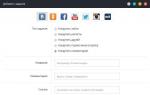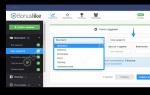Instalimi i Windows 7 është një proces i thjeshtë dhe i thjeshtë, por është larg idealit. Prandaj, mund të lindin situata kur magjistari i instalimit thjesht nuk i sheh disa pajisje kompjuterike, duke e penguar përdoruesin të përfundojë normalisht procedurën e nisur. Dhe nëse keni vështirësi të tilla, lexoni përmbajtjen.
Instalimi i Windows 7 nuk sheh miun dhe tastierën USB (ne e zgjidhim problemin me cilësimet e BIOS)
Nëse instalimi juaj i Windows 7 nuk sheh miun ose pajisjen tjetër hyrëse, gjëja e parë që duhet të bëni është të kontrolloni portat USB në të cilat janë futur këto pajisje periferike.
Portet blu (USB3.0) mund nuk mbështetet master, dhe për këtë arsye ju duhet të paktën gjatë instalimit të zhvendosni pajisjet në portat gri ( USB 2.0
).
Në shumicën e rasteve problemi do të zgjidhet. Përndryshe, bëni sa më poshtë me radhë: veprimet nëBIOS(më vonë në artikull, këto veprime do të përshkruhen hap pas hapi):
- Çaktivizo(Itel) "xHCI Modaliteti » në skedën « E avancuar » ;
- Provoni një vlerë tjetër artikulli "Mbështetje e trashëgimisë USB" ;
- Rivendos BIOS-in.
Kontrolloni funksionalitetin e miut dhe tastierës tuaj pas çdo hapi, duke filluar nga e para. Së pari ju duhet të shkoni në BIOS. Më shumë detaje se si të identifikoheni BIOS në pajisje të ndryshme (kompjuterë desktop ose marka të ndryshme laptopësh) mund të shikoni në këtë artikull: si të futeni në BIOS. Rinisni kompjuterin tuaj dhe në logon e motherboard-it, futni « Konfigurimi Menu » duke shtypur tastin F1 (F2, F12, Fshije- në varësi të BIOS). Tani le të fillojmë:
Hapi 1 - çaktivizoni modalitetin xHCI (Intel).
Ju mund ta gjeni këtë opsion në skedën « E avancuar » në meny BIOS.
- Shkojmë « E avancuar » , lundrimi me shigjeta në tastierë;
- Ndrysho modalitetin në « I paaftë » në pikë « xHCI Modaliteti » ;
 Figura 1. Cakto modalitetin xHCI në Disabled.
Figura 1. Cakto modalitetin xHCI në Disabled.- Ruaj cilësimet duke shkuar te skeda « Dilni » dhe duke zgjedhur " Dilni Duke kursyer Ndryshimet »;
- Ne kontrollojmë miun dhe tastierën dhe përpiqemi të instalojmë përsëri sistemin operativ.
- Linjë « xHCI Modaliteti » mungon;
- Ekzekutimi i sendit « Veprimi 1» nuk dha asnjë rezultat.
Hapi 2 – ndërroni modalitetin e mbështetjes së trashëguar USB
Ndryshe nga përshkruhet më sipër, opsioni «
Mbështetje e trashëgimisë USB"
në dispozicion për redaktim në shumicën dërrmuese të sistemeve.
Gjithashtu ndodhet kryesisht në skedë «
Të avancuara »
. Ne duhet të ndryshojmë mënyrën e këtij funksioni në të kundërtën ( "Aktivizuar" në «
"I paaftë"
ose anasjelltas).
 Figura 2. Ndryshimi i vlerës së mbështetjes së trashëgimisë USB.
Figura 2. Ndryshimi i vlerës së mbështetjes së trashëgimisë USB.
Mos harro kurseni ndryshimet në skedën «
Dilni
»
duke zgjedhur opsionin " Dilni
Duke kursyer
Ndryshimet
", kompjuteri do të riniset automatikisht.
Ne kontrollojmë pajisjet tona duke ekzekutuar përsëri instalimin e Windows. Nëse pajisja periferike ende nuk funksionon, duhet të provoni rivendosni cilësimet e motherboard.
Hapi 3 - rivendosni BIOS-in (nëse hapat e mëparshëm nuk ju ndihmojnë)
Për ta kthyer BIOS-in në cilësimet e fabrikës, duhet:
- Shkoni te skeda « Dilni » (zakonisht vijon Çizme);
- Zgjidhni artikullin " Ngarkoni Konfigurimi (Optimale) Parazgjedhjet » → konfirmoni veprimin duke shtypur « po " Kompjuteri do të riniset.
Zgjidhja e një problemi kur përdorni një tastierë dhe maus PS/2
Dështimet në këto pajisje ndodhin mjaft rrallë dhe lidhen kryesisht me dështimet e BIOS-it dhe harduerit. Përpara se të bëni sa më poshtë Domosdoshmërisht Fikni fuqinë e kompjuterit. Kjo masë paraprake është për faktin se portet PS/2 Rekomandohet shumë që të mos e prekni kur sistemi është në punë. Nëse përdorni standarde PS/2 periferi, ju duhet:
- Kontrolloni dhe pastroni lidhësin/portin e tastierës dhe të miut nga lloje të ndryshme papastërti;
- Provoni pajisje të ngjashme USB;
- Ndërroni lidhësit e miut dhe tastierës;
- Përditësoni BIOS-in e motherboard-it në versionin më të fundit.
Kompjuteri nuk e sheh USB flash drive-in e nisshëm dhe/ose pajisje të tjera USB kur instalon Windows 7
Zgjidhja e këtij problemi është mjaft e thjeshtë në shumicën e rasteve. Dhe përpara se të filloni të thelloheni në këtë kapitull, duhet të bëni sa më poshtë: Nëse instalimiDritaretnuk shehUSBpajisjefare, ju lutem kontaktoni . Ai ofron disa hapa të përgjithshëm për të zgjidhur problemet më të zakonshme.
Windows 7 Setup Wizard nuk e sheh hard diskun (SSD) ose kërkon drejtues
Përpara se të filloni të kryeni veprime që ndikojnë në softuerin, duhet të siguroheni që disqet po funksionojnë dhe cilësimet e kompjuterit janë të sakta. Shënim. Tjetra veprimet janë gjithashtu të rëndësishme përSSD. Nëse në dritaren për zgjedhjen e një disku për instalim mungon"hard diskun" e dëshiruar (hard drive), provoni së pari:
- Kontrollo Kabllo HDD/SSD dhe montime;
- Çaktivizo disqet shtesë, duke lënë vetëm atë në të cilin do të instalohet OS;
- Ndërro modaliteti « SATA Modaliteti » Me « AHCI » në « IDE » (çdo tjetër në dispozicion);
- fik kompjuterin;
- Futni BIOS (ose « Konfigurimi Menu » ), duke shtypur butonin F1 (F2, F12, Fshi) menjëherë pas ndezjes së kompjuterit në fazën kur logoja e prodhuesit të motherboard-it tuaj shfaqet në ekran;
- Duke përdorur shigjetat, gjeni artikullin në meny « Konfiguro SATA si » ose « SATA Konfigurimi / Modaliteti » (në varësi të BIOS-it tuaj);
- Ndrysho modalitetin « AHCI » në « IDE » ose « RAID » ;
 Figura 3. Caktoni vlerën IDE për linjën Konfiguro SATA si.
Figura 3. Caktoni vlerën IDE për linjën Konfiguro SATA si.- Ruaj cilësimet duke zgjedhur artikullin « Dilni Duke kursyer Ndryshimet » në skedën « Dilni » . Kompjuteri do të riniset me konfigurimin e ndryshuar.
- Instalimi i OS ende nuk e sheh HDD-në ose SSD-në tuaj;
- Modaliteti « SATA Modaliteti » tashmë është postuar në « IDE » .
Instalimi manual i drejtuesve të HDD ose SSD
Rekomandohet që të kaloni në këtë kapitull pasi të njiheni plotësisht me atë të mëparshëm. Kjo do të ndihmojë në eliminimin e veprimeve të panevojshme.Në shumicën e rasteve, imazhi i instalimit tashmë përmban softuer për shumë kontrollues të diskut (drejtues SATA). Megjithatë, nëse modeli i tabelës së kompjuterit/laptopit tuaj është mjaft i ri (ose, anasjelltas, i vjetër), drejtuesit thjesht mund të mungojnë.
Prandaj, ne duhet t'i "specifikojmë" ato vetë në fazën e zgjedhjes së diskut të sistemit. Udhëzimet e mëposhtme do ta përshkruajnë këtë proces në më shumë detaje. Le të fillojmë.
HAPI 1 – Gjeni softuerin e kërkuar.
Shkarkoni drejtuesit nga faqja e internetit e prodhuesit të laptopit ose motherboard-it tuaj. Para së gjithash, ne fokusohemi në skedarë që përfshijnë një ose më shumë shembuj fjalësh: INF,
SATA,
RAID,
RST.
HAPI 2 – shpaketoni dhe rivendosni në media me imazhin e OS.
Zhzieni skedarin e shkarkuar në një dosje të veçantë → kopjojeni atë në çdo vend në flash drive-in e instalimit.
shënim që shoferët që na duhen nuk duhet të përmbajë i ekzekutueshëm". skedarë exe". Vetëm do të përshtatet të papaketuara(drejtues të tillë zakonisht përfshijnë dosjet e mëposhtme: amd,
x64
, si dhe shumë .
inf dosjet).
HAPI 3 – specifikoni softuerin e kërkuar në dritaren e përzgjedhjes së diskut.
Fusni flash drive-in në kompjuter → arrijmë në fazën e përzgjedhjes së diskut për instalim. Këtu ju duhet të gjeni një buton(ose "Shqyrtim"
) dhe klikoni mbi të.
Do të hapet një eksplorues në të cilin duhet të specifikoni drejtuesin e kërkuar .
 Figura 4. Zgjidhni dosjen e dëshiruar me drejtuesin.
Figura 4. Zgjidhni dosjen e dëshiruar me drejtuesin.
Hard disku (SSD) do të zbulohet nëse zgjidhen drejtuesit e duhur. Tani mund të vazhdoni procesin duke zgjedhur diskun SSD që shfaqet.
Drejtuesit janë instaluar dhe disku shfaqet. Sidoqoftë, magjistari nuk e sheh ose nuk ju lejon të zgjidhni seksionin e dëshiruar
Në këtë rast provoni hiqni shënimin HDD/SSD direkt në dritare përzgjedhja e diskut. Kujdes! Veprimet e mëposhtme çojnë në formatimin drive dhe, rrjedhimisht, për humbjen e plotë të të dhënave. Sigurohuni që të gjithë skedarët tuaj të rëndësishëm të ruhen në një disk të veçantë.Për ta bërë këtë ju duhet:
- Shtyp butonin "Konfigurimi i diskut" në fazën e përzgjedhjes së diskut;
- "Fshi"
të gjitha ndarjet e disponueshme për të filluar instalimin hapësirë të pandarë
- Kontrolloni integritetin e imazhit të OS në diskun e instalimit;
- Ri-shkruajeni imazhin në një disk tjetër me shpejtësinë minimale;
- Përdorni flash drive(mundësisht USB version 2.0) në vend të një CD;
- Sigurohuni që disku të funksionojë: kontrolloni lidhjen, kontaktet e furnizimit me energji, funksionalitetin e motorit dhe makinës.
Hapat e mësipërm do të ndihmojnë në zgjidhjen e problemit tuaj. Përndryshe rivendosurBIOS dhe provoni një imazh/ndërtim të ndryshëm të OS.Gjithashtu, në raste jashtëzakonisht të rralla, riinstalimi i drejtuesit për diskun DVD mund të ndihmojë. Informacioni i detajuar mund të gjendet në kapitullin "" dhe drejtuesit për diskun mund të gjenden në faqen e internetit të prodhuesit.
konkluzioni
Nëse asnjë nga metodat e mësipërme nuk ju ndihmon, provoni të kërkoni problemin në komponentët e kompjuterit (vetë ose me ndihmën e një specialisti).
Përkundër faktit se përdorimi i disqeve CD/DVD gradualisht po i jep rrugë metodave të tjera të leximit të informacionit, megjithatë, për një numër operacionesh është ende mjaft i rëndësishëm, për shembull, për instalimin e një sistemi operativ të ruajtur në një disk. Prandaj, dështimi i kësaj pajisjeje mund të jetë shumë i papërshtatshëm. Le të kuptojmë se çfarë e shkakton diskun që të mos lexojë disqe dhe si ta zgjidhim këtë problem në Windows 7.
Ne nuk do të përqendrohemi në një arsye kaq banale për problemin e leximit të informacionit nga një makinë optike si një defekt në vetë diskun, por do të përqendrohemi në keqfunksionimet e diskut dhe sistemit. Ndër shkaqet kryesore të problemit që po studiojmë mund të jenë:
- Defektet e harduerit të makinës;
- mosfunksionimi i OS;
- Probleme me shoferin.
Më poshtë do të shikojmë mënyra të ndryshme për të zgjidhur problemin në mënyrë sa më të detajuar.
Metoda 1: Zgjidhja e problemeve të harduerit
Para së gjithash, le të përqendrohemi në zgjidhjen e problemeve të harduerit. Arsyeja që disku nuk lexon disqe mund të jetë dështimi i tij ose lidhja e gabuar. Së pari ju duhet të kontrolloni lidhjen e kabllove me portet SATA ose IDE. Ato duhet të futen në lidhës sa më fort që të jetë e mundur. Mund të provoni gjithashtu të rilidhni pajisjen me një portë alternative (zakonisht ka disa prej tyre). Nëse shkaku i problemit qëndron në vetë kabllon, mund të provoni të pastroni kontaktet, por është më mirë ta zëvendësoni atë me një të ri.
Sidoqoftë, është mjaft e mundur që vetë disku të jetë i prishur. Një konfirmim indirekt i kësaj mund të jetë fakti që lexon DVD, por nuk lexon CD, ose anasjelltas. Kjo tregon defekte në funksionimin e lazerit. Mosfunksionimi mund të shprehet në forma të ndryshme: nga dështimi i mikroqarqeve për shkak të mbinxehjes deri te vendosja e pluhurit në lente. Në rastin e parë, nuk mund të bëni pa shërbimet e një tekniku profesionist, por është edhe më mirë të blini një CD/DVD-ROM të punës. Në rastin e dytë, mund të provoni ta pastroni vetë lentet me një shtupë pambuku. Edhe pse për disa modele pajisjesh kjo është mjaft problematike, pasi ato nuk janë të dizajnuara nga prodhuesit për çmontim.
Metoda 2: Aktivizo në Device Manager
Sidoqoftë, edhe një makinë pune mund të çaktivizohet për shkak të një lloj dështimi ose veprimesh të qëllimshme. "Menaxheri i pajisjes". Prandaj, është e domosdoshme të kontrolloni këtë opsion dhe, nëse është e nevojshme, të aktivizoni diskun.
- Klikoni "Fillimi". Shkoni në "Paneli i kontrollit".
- Shkoni në "Sistemi dhe siguria".
- Tani shtypni "Menaxheri i pajisjes".
- Do të fillojë "Menaxheri i pajisjes". Në listën e pajisjeve, klikoni mbi emrin "DVD dhe CD-ROM disqet". Nëse ky emër nuk shfaqet ose emri i diskut nuk shfaqet kur klikoni mbi të, kjo do të thotë ose një dështim i harduerit të diskut ose është i çaktivizuar. Për procedurën në rastin e parë, shih Metoda 1. Nëse DVD/CD-ROM thjesht çaktivizohet, atëherë problemi mund të zgjidhet pikërisht aty.
- Klikoni në menunë horizontale "Veprim". Zgjidhni "Përditëso konfigurimin e harduerit".
- Do të kryhet një kërkim i ri i pajisjes.
- Pas kësaj klikoni përsëri "DVD dhe CD-ROM disqet". Këtë herë, nëse gjithçka është në rregull me harduerin e diskut, duhet të shfaqet emri i tij.







Metoda 3: Riinstalimi i drejtuesve
Arsyeja tjetër pse disku mund të mos e shohë diskun janë drejtuesit e instaluar gabimisht. Në këtë rast, duhet t'i riinstaloni ato.

Nëse kjo metodë nuk ju ndihmon, mund të përdorni ato të specializuara.
Metoda 4: Çinstaloni programet
Problemi me leximin e disqeve përmes diskut mund të shkaktohet nga instalimi i programeve individuale që krijojnë disqe virtuale. Këto përfshijnë të tjera. Atëherë duhet të provoni ta hiqni këtë softuer, por është më mirë ta bëni këtë jo duke përdorur mjetet e Windows, por duke përdorur aplikacione të specializuara, për shembull.
- Hapni mjetin e çinstalimit. Në listën që hapet në dritaren e aplikacionit, gjeni programin që mund të krijojë disqe virtuale, zgjidhni atë dhe klikoni "Çinstalimi".
- Pas kësaj, çinstaluesi standard i aplikacionit të zgjedhur do të hapet. Veproni sipas rekomandimeve të shfaqura në dritaren e tij.
- Pas çinstalimit, mjeti Uninstall do të skanojë sistemin tuaj për skedarë të mbetur dhe regjistrime në regjistër.
- Nëse zbulohen artikuj të çinstaluar, Vegla e Çinstalimit do të shfaqë një listë të tyre. Për t'i hequr plotësisht ato nga kompjuteri juaj, thjesht klikoni butonin "Fshi".
- Pasi të përfundojë procedura për heqjen e elementeve të mbetur, duhet të dilni nga dritarja e informacionit që tregon përfundimin me sukses të procedurës thjesht duke klikuar butonin "Mbyll".





Metoda 5: Rivendosja e sistemit
Në disa raste, edhe nëse hiqen programet e mësipërme, problemi me leximin e disqeve mund të vazhdojë, pasi ky softuer ka arritur të bëjë ndryshimet e duhura në sistem. Në këtë dhe në disa raste të tjera, ka kuptim të rikthehet OS në një pikë rikuperimi të krijuar përpara se të ndodhte mosfunksionimi i përshkruar.
- Klikoni "Fillimi". Shkoni në "Të gjitha programet".
- Shkoni te drejtoria "Standard".
- Hapni dosjen "Shërbimi".
- Gjeni mbishkrimin "Rivendosja e sistemit" dhe klikoni mbi të.
- Shërbimi standard i rimëkëmbjes së OS do të nisë. Klikoni "Me tutje".
- Dritarja tjetër do të paraqesë një listë të pikave të rivendosjes. Zgjidhni atë më të fundit që është krijuar përpara se të ndodhte problemi me diskun dhe klikoni "Me tutje".
- Në dritaren tjetër, për të filluar procedurën e rikuperimit në pikën e zgjedhur, klikoni "Gati".
- Kompjuteri do të riniset dhe do të ndodhë procedura e rikuperimit. Pas kësaj, mund të kontrolloni funksionalitetin e diskut.







Siç mund ta shihni, arsyeja që disku ka ndaluar të shohë disqe mund të jenë faktorë të ndryshëm, si hardueri ashtu edhe softueri. Por nëse një përdorues i zakonshëm nuk është gjithmonë në gjendje të zgjidhë vetë një problem harduerik, atëherë në rast të gabimeve të softuerit ekzistojnë algoritme veprimi që pothuajse të gjithë mund t'i përdorin.
Disku DVD funksionon mirë përpara se të ngarkojë sistemin operativ. Por pas ngarkimit, nëse futni diskun, ai jo vetëm që nuk mund të lexohet, por sistemi operativ ngrin. Së pari, provoni të riinstaloni drejtuesit tuaj duke përdorur Device Manager. Për ta bërë këtë, ndiqni hapat e mëposhtëm.
Metoda nr. 1
1. Klikoni butonin Filloni dhe zgjidhni Paneli i kontrollit.
2. Klikoni Sistemi dhe në seksion Pajisjet zgjidhni artikullin Menaxheri i pajisjes.
3. Në Device Manager, zgjeroni degën DVDdhe disqet CD-ROM, kliko me të djathtën në disqet CD/DVD dhe zgjidhni Fshije.
4. Kur ju kërkohet të konfirmoni nëse duhet hequr pajisjen, klikoni Ne rregull.
5. Rinisni kompjuterin tuaj.
6. Pas rinisjes së kompjuterit, drejtuesit do të instalohen automatikisht.
Metoda numër 2
1. Klikoni butonin Filloni dhe zgjidhni Paneli i kontrollit.
2. Klikoni Sistemi dhe në seksion Pajisjet zgjidhni artikullin Menaxheri i pajisjes.
3. Kontrollorët IDE ATA/ATAPI.
4. Zgjidhni numrin e kanalit në të cilin është instaluar disku DVD.
5. Vendosni modalitetin e transferimit në PIO në vend të DMA.
6. Rinisni kompjuterin tuaj.
Pse disku DVD nuk funksionon në një laptop Windows 7 dhe çfarë të bëni në raste të tilla?
Pasi eksperimentova me diskun, identifikova pesë arsyet më të zakonshme pse disku DVD nuk funksionon në një laptop Windows 7 (XP, 8).
Çfarë duhet bërë për ta korrigjuar përshkruhet në secilën prej arsyeve më poshtë, natyrisht, të tjerat nuk përjashtohen, por këto janë probleme individuale.
Arsyeja e parë
Në një laptop asus ose në çdo kompjuter tjetër në Windows 8 ose Windows 7 (pa dallim), disku i diskut nuk funksionon sepse udhëtimi i tij tokësor ka përfunduar (kjo ndodh gjithashtu).
Kjo është një përgjigje mjaft e gjerë, por ndodh dhe kështu nuk mund të bëni pa një zëvendësim. Është mirë nëse mund ta hiqni dhe ta provoni në një kompjuter tjetër.
Çfarë duhet bërë? Bli një të re dhe zëvendësoje, nuk janë të shtrenjta sot, rreth 15 dollarë. Nuk ka vështirësi në zëvendësimin e tij, mund ta bëni vetë.
Hiqni disa vida dhe shkëputni dy litarët. Kjo eshte e gjitha.
Arsyeja dy
Disku i diskut në një laptop asus ose acer pushoi së punuari (nuk varet nga emri, unë e shkruaj këtë nga zakoni, kam tre asus timin dhe një acer) - përmes BIOS.Vetë disku është mjaft i mirë, por Windows nuk e sheh atë. Është thjesht i çaktivizuar në BIOS. Më ka ndodhur një herë, në një të re që sapo kam blerë.
Çfarë duhet bërë? Hyni në BIOS dhe aktivizoni diskun DVD. Zakonisht është aty përballë linjës CD-ROM. AKTIVIZUAR - AKTIVIZUAR.
Arsyeja e tretë
Nëse disku ndalon së punuari, arsyeja mund të jetë vetë Windows. Sistemi thjesht nuk e sheh atë.
Kjo zakonisht lidhet me shoferin. Ju mund t'i shihni ato në menaxherin e pajisjes.
Instaloni drejtuesit e rinj (të saktë) në Device Manager dhe përditësoni konfigurimin.
Arsyeja e katërt
Disku i diskut nuk do të funksionojë nëse dritarja e lazerit () është e bllokuar. Arsyeja për këtë është pluhuri i tepërt në zonën e punës.Si të rregulloni? Hapeni makinën dhe pastrojeni me lesh pambuku të zakonshëm (plagë në shkrepës).
Arsyeja e pestë
Koka e lazerit ka dështuar. Ka shumë arsye pse ndodhi kjo.
Çfarë duhet bërë? Zëvendësoni, megjithëse është më mirë të zëvendësoni plotësisht diskun - koka e lazerit është e shtrenjtë (80% e kostos së makinës)
Sigurisht, pesë arsyet e përshkruara në këtë artikull nuk janë të gjitha opsionet e mundshme pse disku nuk funksionon.
Kjo mund të jetë mungesa e furnizimit me energji elektrike, kontakte të këqija në kabllo dhe shumë më tepër.
Është shumë e lehtë t'i rregulloni këto probleme nëse keni një disk tjetër - që funksionon (mund ta hiqni nga kompjuteri i një miku).
Atëherë është shumë më e lehtë të kontrollosh se cili element ndikoi në performancën e diskut.
Si opsion, mbani mend se gjithmonë mund të përdorni një disk të jashtëm ose flash drive - sot ato janë mjaft të mëdha dhe ju lejojnë të instaloni me lehtësi edhe sisteme operative.
Vetëm nëse përmbajtja është në DVD, atëherë nuk do të mund të bëni pa një disk drive. Paç fat.
Përkundër faktit se disqet CD dhe DVD po humbasin gradualisht rëndësinë e tyre, duke i lënë vendin disqeve më moderne dhe të përshtatshme, ka ende situata kur thjesht duhet të përdorni një disk drive. Për habinë e përdoruesit, në momentin më të rëndësishëm mund të rezultojë se kompjuteri nuk është në gjendje të zbulojë diskun. Për fat të mirë, ky problem mund të zgjidhet. Në këtë artikull do të hedhim një vështrim më të afërt se çfarë të bëjmë nëse kompjuteri nuk e sheh diskun. Le ta kuptojmë. Shkoni!
Duhet të filloni, natyrisht, duke përcaktuar natyrën e problemit. Fillimisht hapni BIOS-in, për ta bërë këtë, shtypni butonin Delete ose F2 ndërsa kompjuteri është duke u nisur. E gjitha varet nga prodhuesi i PC. Prandaj, është më mirë që së pari të sqaroni këtë informacion në internet posaçërisht për markën tuaj të laptopit. Pasi të jeni në BIOS, shikoni listën e pajisjeve të lidhura. Nëse disku optik nuk shfaqet në BIOS, mund ta aktivizoni. Algoritmi i veprimeve do të ndryshojë për prodhues të ndryshëm të motherboard.
Mënyra më e lehtë për të ndihmuar në korrigjimin e situatës është të rivendosni cilësimet e parazgjedhura të BIOS. Për ta bërë këtë, zgjidhni "LoadDefaults" dhe konfirmoni ndryshimet e bëra. Pas kësaj, rinisni kompjuterin tuaj dhe kontrolloni përsëri diskun.
Një arsye tjetër mund të jetë funksionimi i gabuar i drejtuesve ose sistemit operativ. Për të kontrolluar drejtuesit, shkoni te Device Manager, për ta bërë këtë, klikoni me të djathtën në shkurtoren "My Computer" dhe zgjidhni "Manage" nga menyja që hapet. Dritarja e Menaxhimit të Kompjuterit do të hapet. Në menynë në të majtë, klikoni në Device Manager. Në listën që shfaqet, zgjidhni "DVD dhe CD-ROM drives". Nëse drejtuesit e kërkuar për makinën mungojnë, pranë tij do të shihni një pasthirrmë paralajmëruese ose pikëpyetje. Kjo tregon se diçka nuk po funksionon siç duhet. Klikoni me të djathtën në rreshtin përkatës dhe përpiquni të përditësoni drejtuesit ose instaloni të vjetrat nga lista e atyre të instaluar më parë. Nëse keni një drejtues të pasaktë, thjesht mund ta hiqni atë dhe të rindizni kompjuterin tuaj që ndryshimet të hyjnë në fuqi.

Një drejtues që nuk funksionon siç duhet mund të hiqet thjesht
Nëse kjo metodë nuk ju ndihmon, problemi mund të jetë softueri i virusit në laptop. Viruset mund të shkaktojnë keqfunksionime serioze në sistemin operativ, kështu që nuk duhet ta injoroni këtë arsye. Nuk dëmton kurrë të ekzekutosh një skanim të plotë të sistemit edhe një herë. Nëse antivirusi juaj është i vjetëruar, sigurohuni që të instaloni përditësimet më të fundit, përndryshe virusi thjesht mund të mos zbulohet. Rekomandohet gjithashtu të përdoret vetëm. Ekziston një përzgjedhje e madhe e programeve antivirus falas, të licencuara që mund t'i përdorni.
Nëse laptopi është tashmë në një gjendje të tillë që një skanim i thjeshtë nuk do ta ndihmojë, rekomandohet ta rivendosni atë në gjendjen e mëparshme kur sistemi operativ funksiononte siç duhet.
Problemet me diskun mund të jenë gjithashtu fizike. Për shembull, e gjithë çështja mund të jetë kabllot ose rryma e lidhur dobët. Përveç kësaj, është gjithashtu e nevojshme të merret parasysh mundësia e konsumimit banal ose mosfunksionimit të porteve IDE dhe SATA në motherboard. Në këtë rast, duhet të kërkoni ndihmë nga një specialist nëse nuk jeni marrë më parë me çmontimin e laptopëve.
Tani e dini se çfarë të bëni nëse kompjuteri juaj nuk mund ta zbulojë diskun. Shkruani në komente nëse ky artikull ishte i dobishëm për ju dhe ndani me përdoruesit përvojën tuaj në zgjidhjen e një problemi të ngjashëm.